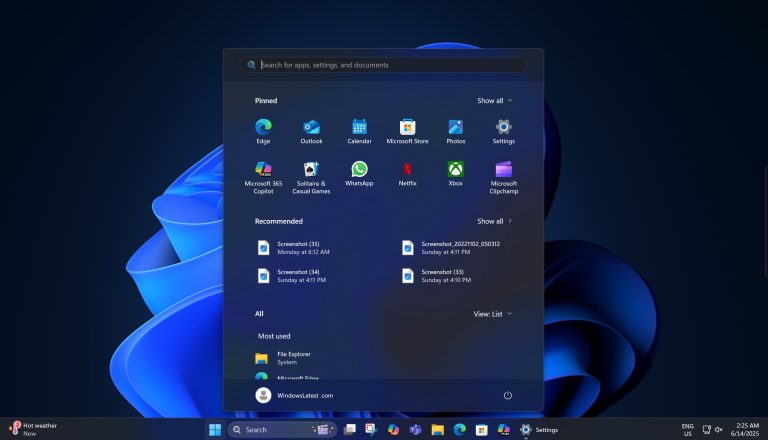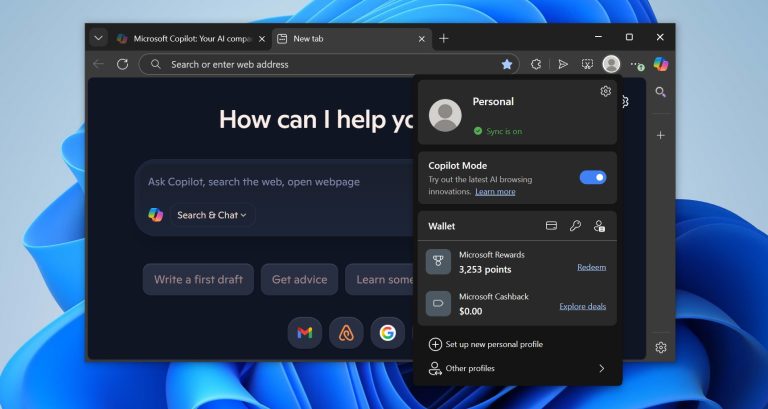デスクトップを記録する必要がある場合があります。しかし、あなたはそれをどのようにできるか知っていますか?この記事を詳細に読んで、Windows 10と11のデスクトップを詳細に記録することを学びます。
- Xboxゲームバーは、Windows 10とWindows 11にゲームクリップやその他のアプリケーションを記録するための組み込みツールとして知られていますが、デスクトップを記録できません。
- ユーザーは、デスクトップツールAppgeeker Screen Recorderを試して、Windows 10とWindows 11のデスクトップ録音の欠陥を3つのステップで完了することができます。
- 上級ユーザーに関しては、OBSスタジオは、Windows 10および11のコンピューターのデスクトップを正常にキャプチャした後、さらに複雑な編集に役立ちます。
sayingにあるように、ビデオは100万の考えに相当します。ほとんどのWindowsユーザーにとって、Windowsの組み込み画面録音機能は、生産性スイートからビデオゲームまで、あらゆるプログラムの使用方法を示すのに役立ちます。 Windows 10のXboxゲームバー機能とWindows 11には、画面録画機能が組み込まれているため、Win10およびWin11コンピューターでアクティビティを簡単にキャプチャできます。ただし、コンピューター画面でデスクトップをキャプチャできないことがあります。この記事では、Windows 10および11のコンピューターにデスクトップを記録する3つの方法を紹介します。
関連記事
Windows 10でウェビナーを記録する方法
Read more: Windows Vistaで忘れたパスワードをリセットする方法